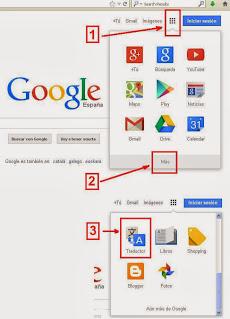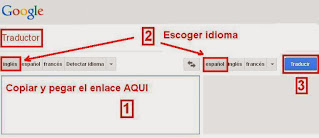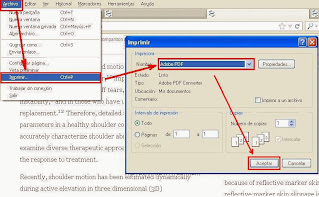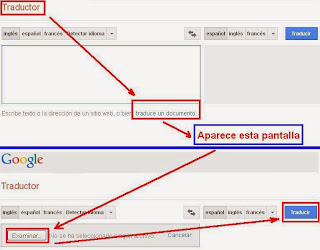Si no es así, una vez abierta la página que nos interesa, podemos traducirla. Abrimos el google y utilizamos esta secuencia, que puede ser diferente, dependiendo del navegador, configuración del PC, etc.:
Secuencia para el traductor
Google > Aplicaciones (esos cuadraditos) > Mas > Traductor
Esta secuencia corresponde a estas capturas:
Al clicar sobre “traductor”, nos aparece esta página que vemos en la siguiente captura.
Volvemos al portal de nuestro interés y copiamos y pegamos la URL (el enlace) en el espacio destinado al texto. Escogemos el idioma y clicamos en traducir.
Ocurre que por diversos motivos a veces la página no se deja traducir, entre ellos por el navegador, el antivirus, cortafuegos, etc. Entonces es mejor guardar el artículo original.
Podemos seleccionar todo el texto arrastrando el ratón con el botón izquierdo. También podemos utilizar:
Clic derecho > seleccionar todo > clic derecho > copiar. Abrimos un archivo de Word nuevo y “pegar”.
Yo siempre guardo estos documentos con el nombre del artículo original.
Si tenemos el programa adecuado, podemos imprimir esa página con el artículo en PDF (como sabeis, en realidad no se utiliza la impresora). Seguimos la secuencia de la siguiente imagen:
Archivo > Imprimir > Adobe PDF > Aceptar.
Y guardamos el archivo PDF que se genera en la carpeta que queramos.
También nos puede salir en esa página la opción de descargar el artículo en PDF. A veces nos bajan con nombres alfanuméricos rarísimos, por lo que, de nuevo, es aconsejable cambiarlo y poner el título original.
Una vez tenemos el artículo guardado, sea en “.doc” o en “.pdf”, abrimos de nuevo el traductor de google y seguimos la siguiente secuencia:
Ya en el traductor de google > Traduce un documento > APARECE UNA NUEVA PANTALLA > Examinar > (localizamos el archivo DOC o PDF en nuestro ordenador, con el artículo que hemos copiado y queremos traducir) > Aceptar.
Se abre una página que nos dice que esta traduciendo y en poquisimo tiempo, ya tenemos todo el articulo traducido de una "tacada". Nos colocamos con el cursor encima de la traducción y
> Clic derecho > seleccionar todo > copiar > (abrimos un nuevo documento de Word) > Pegar.
Si el archivo del articulo original es un PDF, yo lo guardo con el mismo nombre, pues no “machaca” el original. Pero si es un documento de word le añado algo al nombre del archivo para diferenciarlo, pues de lo contrario perderíamos el original.
Ya veis que es sencillo y aunque tal vez habrán opiniones de que es muy básico, espero que a alguien le sea útil. Es mas complicado explicarlo que hacerlo. Por supuesto que se aceptan opiniones.
Alternativas a una frase.
Cuando estamos leyendo una traducción, podemos estar leyendo cosas que no encajan. Por ejemplo, mezclar cintura (por cinturón), escapular (por los escapularios) y abducción (abducir), nos puede salir una frase con un trasfondo misticoalienigena. Hemos de ser cautos cuando leemos una traducción, pues muy a menudo, más que leer, hemos de interpretar y en el fondo, esto nos da una cierta ventaja, pues nos obliga a resumir e incluso sintetizar.
Supongo que hay otras opciones, pero yo en estos casos, utilizo este portal. Copiamos y pegamos la frase en ese recuadro que pone “Search 3 Dictionaries and 3 Translators” clicamos en translate y nos aparecen tres traducciones. Ahora hemos de deducir cual encaja en el párrafo que estamos interpretando.
.